Преглед садржаја
У овом водичу ћемо објаснити различите методе за генерисање случајног 10 цифреног броја у Екцел-у. Док радимо на пројекту у Мицрософт Екцел-у понекад немамо никакав посебан скуп података. Дакле, морамо да направимо узорак. Приликом креирања узорка скупа података можда ћемо морати да генеришемо насумичне бројеве. Генерално, морамо да генеришемо насумичне бројеве за неколико инстанци. То није таква врста функције коју треба да користимо често.
Преузми радну свеску за вежбу
Можемо преузети радну свеску за вежбу одавде.
Генерирај Насумични 10-цифрени број.клсм
6 метода за генерисање случајног броја од 10 цифара у Екцел-у
У целом чланку ћемо објаснити 6 метода за генерисање случајног 10 цифре број. Користићемо различите функције, алате и ВБА код.
1. Комбинујте функције РОУНД и РАНД да бисте генерисали случајни број од 10 цифара
Прво и најважније, користићемо функција РОУНД и функција РАНД за генерисање случајног броја од 10 цифара.
У Мицрософт Екцел , Функција РАНД враћа случајни број између 0 и 1.
Функција РОУНД у Екцел производи број који је заокружено на одређени број цифара.
Имена пет људи су приказана на следећој слици из нашег скупа података. Насумично ћемо генерисати бројеве телефона за њих, сваки са десет цифре.
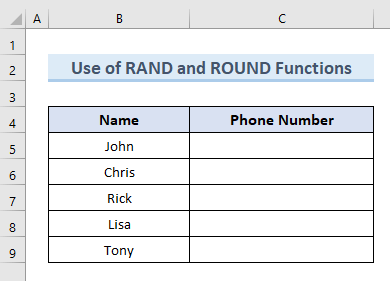
Да видимо кораке за обављање ове радње.
КОРАЦИ:
- Прво, изаберите ћелију Ц5 .
- Даље, унесите следећу формулу у ту ћелију:
=ROUND(RAND()*9999999999+1,0)
- Притисните Ентер .
- Дакле, горња радња враћа насумични 10 цифрени број у ћелији Ц5 .
- Затим, превуците алатку Филл Хандле из ћелије Ц5 у ћелију Ц9 .
- На крају, ми добијте резултате као на следећој слици.
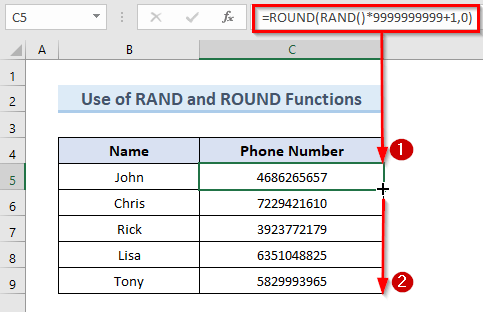
🔎 Како функционише формула?
- РАНД()*9999999999+1: Овај део множи случајни број генерисан са 9999999999 и додаје му 1 .
- РОУНД(РАНД()*9999999999+1,0): Овај део заокружује резултат који добијамо од функције РАНД .
Прочитајте више: Екцел формула за генерисање случајног броја (5 примера)
2. Користите функцију РАНДБЕТВЕЕН за креирање случајног броја од 10 цифара у Екцел-у
У другом методу, користићемо функцију РАНДБЕТВЕЕН за генерисање случајног 10 цифреног броја у екцел-у.
Функција РАНДБЕТВЕЕН у екцел-у враћа цео број између два наведена броја.
Да бисмо објаснили овај метод, наставићемо са нашим претходним скупом података.
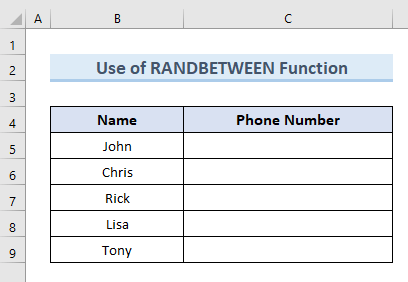
Да видимо кораке за извршавање овог метода.
КОРАЦИ:
- Прво, изаберите ћелију Ц5 и уметните следећу формулу у тућелија:
=RANDBETWEEN(1000000000,9999999999)
- Притисните Ентер .
- Као резултат, добијамо случајни 10 цифрени број у ћелији Ц5 .
- Друго, превуците алатку Филл Хандле из ћелије Ц5 до краја скупа података.
- На крају, можемо видети резултате на следећој слици.
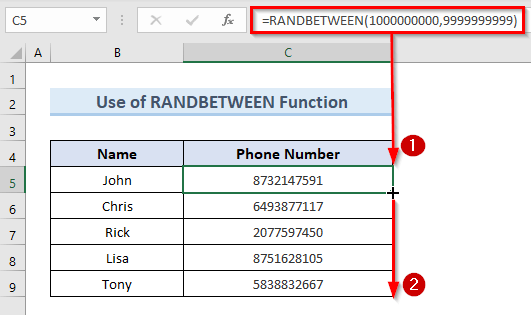
Прочитајте Више: Како да генеришете насумични број помоћу програма Екцел ВБА (4 примера)
3. Генеришите случајни број од 10 цифара на основу броја цифара које унесете у другу ћелију
У трећем методу, генерисаћемо случајни 10 цифрени број користећи јединствени метод. На пример, када унесемо 10 у ћелију Ц5 , ћелија Д5 ће приказати насумични број од 10 цифара унутар ње.
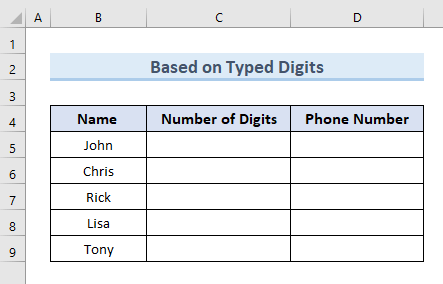
Пратићемо доле наведене кораке да бисмо извршили овај метод.
КОРАЦИ:
- За почетак , уметните следећу формулу у ћелије ( Д5:Д9 ):
=LEFT(RANDBETWEEN(1,9)&RANDBETWEEN(0,999999999999999)&RANDBETWEEN(0,999999999999999), C5) 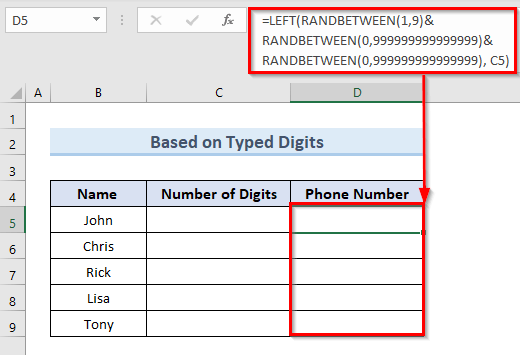
- Поред тога, откуцајте вредност 10 у ћелију Ц5 .
- Тапните на Ентер .
- Штавише, добијамо случајни 10 цифрени број у ћелији Д5 .
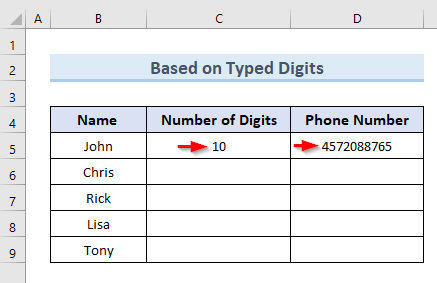
- Коначно, унесите вредност 10 у ћелијама ( Ц6:Ц9 ). Као резултат, добијамо и насумичне 10 цифрене бројеве у ћелијама ( Д6:Д9 ).
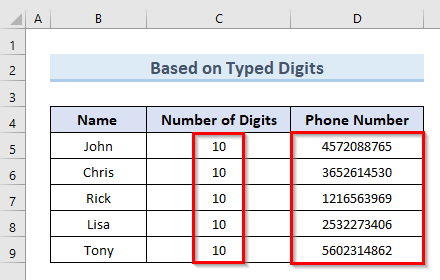
🔎 Како функционише формула?
- РАНДБЕТВЕЕН(0,999999999999999): Овај део враћа рандом 10 дигитброј.
- ЛЕФТ(РАНДБЕТВЕЕН(1,9)&амп;РАНДБЕТВЕЕН(0,999999999999999)&амп;РАНДБЕТВЕЕН(0,9999999999999999), Ц5): Враћа насумичан број фиксних цифара ћелија Д5 коју уписујемо у ћелију Ц5 .
Прочитајте више: Генератор насумичних 4 цифара у Екцел-у ( 8 примера)
Слична очитавања
- Аутоматско генерисање броја фактуре у Екцел-у (са 4 брза корака)
- Генератор случајних бројева у Екцел-у без понављања (9 метода)
- Генерирај случајни број са листе у Екцел-у (4 начина)
- Генератор насумичних бројева између опсега у Екцел-у (8 примера)
- Генерирај случајни број између два броја у Екцел-у (4 начина)
4. Примените функцију РАНДАРРАИ за генерисање случајног броја од 10 цифара
Други метод за генерисање случајних бројева у одређеном региону у нашем скупу података је коришћење функције РАНДАРРАИ . Функција РАНДАРРАИ је доступна само у Мицрософт Екцел 365 &амп; Мицрософт Екцел 2021 верзије.
Функција РАНДАРРАИ обезбеђује листу насумичних бројева у распону од 0 до 1 који је одређен бројем редова и колона.
У следећем скупу података, насумично ћемо генерисати два телефонска броја за сваку особу са функцијом РАНДАРРАИ .
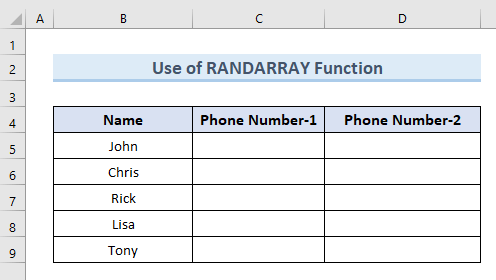
Да видимо кораке за коришћење функције РАНДАРРАИ .
КОРАЦИ:
- У почетку,изаберите ћелију Ц5 .
- Следеће унесите следећу формулу у ту ћелију:
=RANDARRAY(5,2,1000000000,9999999999,TRUE) 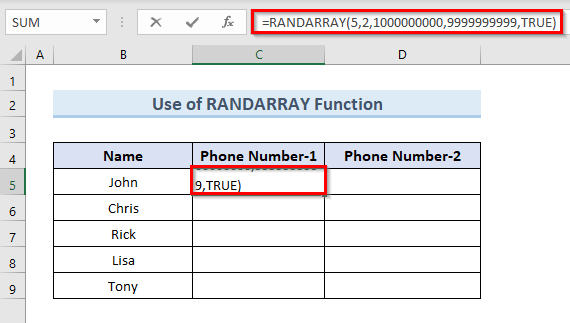
- Након тога, додирните Ентер .
- Коначно, добијамо насумичне бројеве у ћелијама ( Ц5:Д9 ).
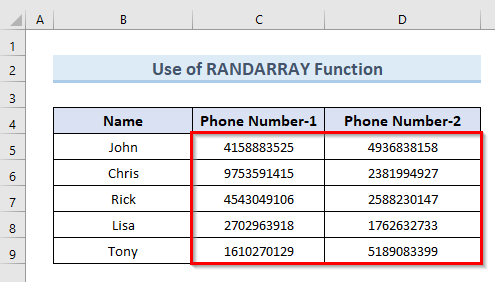
Прочитајте више: Генератор насумичних 5 цифара у Екцел-у (7 примера)
5. Генеришите 10-цифрени број помоћу пакета алатки за анализу
Други метод за генерисање случајног 10 цифреног броја у екцелу је коришћење додатка под називом ' пакет алатки за анализу '. Овај метод не захтева никакву формулу.
Да бисмо илустровали овај метод, користићемо скуп података нашег првог метода. Само пратите кораке у наставку да бисте извршили ову радњу.
КОРАЦИ:
- Прво, идите на картицу Датотека .
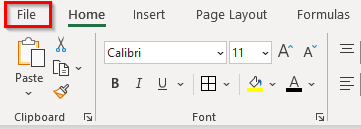
- Друго, изаберите Опције из менија.
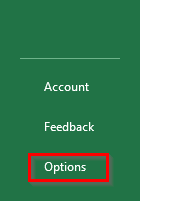
- Појављује се нови искачући прозор под називом ' Екцел опције '.
- Треће, кликните на опцију Додаци на левој страни прозора .
- Даље, на десној страни скролујте надоле до дна. Изаберите опцију „ Екцел додаци “ из падајућег менија и кликните на дугме Иди .
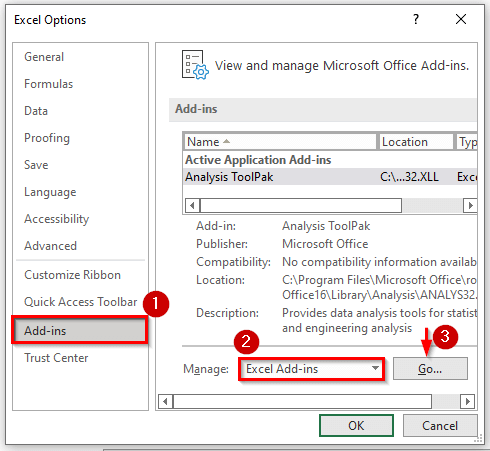
- Ово ће отворити искачући прозор са листом свих доступних Екцел додатака . Кликните на ОК након што означите поље за ' Аналисис ТоолПак '.
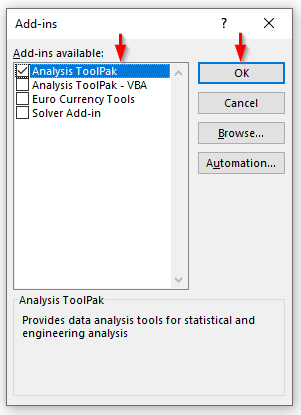
- Затим изаберите ' Анализа података ' опција изКартица Подаци .
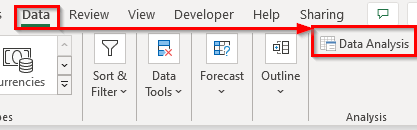
- Отвара нови искачући прозор под називом „ Анализа података “.
- Штавише, скролујте надоле по опцијама у одељку ' Алатке за анализу '. Изаберите опцију ' Генерација случајних бројева ', а затим кликните на ОК .
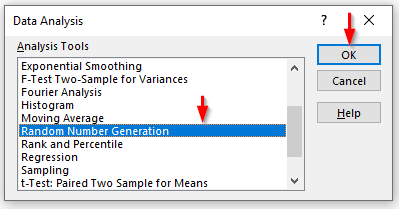
- Након тога, ми добијте још један искачући прозор под називом ' Генерација случајних бројева '. Унећемо вредности за различите параметре да бисмо генерисали случајне 10 цифрене бројеве.
- Поље ' Број варијабли ' одређује колико колона желимо да попунимо насумичним подацима . Користили смо вредност 1 .
- Број редова је означен са „ Број случајних бројева ”. Узели смо вредност 5 .
- У пољу Дистрибуција , изабрали смо опцију Униформ .
- Подеси параметре у опсегу од 1 до 9999999999 .
- Подесите ' Оутпут Ранге ' на почетак низа који је ћелија Ц5 .
- Сада кликните на ОК .
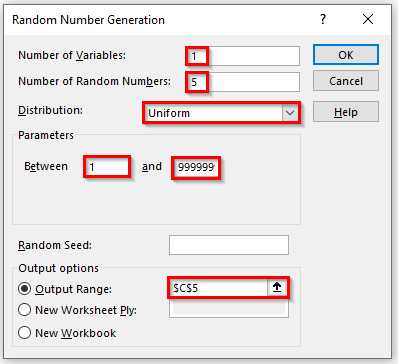
- Коначно, можемо видети насумично генерисане 10 цифрени бројеви у ћелијама ( Ц5:Ц9 ).

Прочитајте више: Генератор случајних бројева са алатом за анализу података и функцијама у Екцел-у
6. Уметните ВБА код да бисте креирали 10-цифрени број у Екцел-у
У последњој методи генерисаћемо насумични 10 цифрени број уз употребу ВБА кода. Да бисмо демонстрирали овај метод користимоследећи скуп података који смо раније користили.
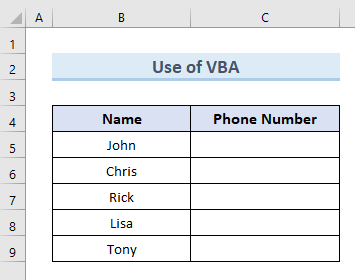
Пратите доле наведене кораке да бисте извршили овај метод.
КОРАЦИ:
- За почетак, десни клик на активни лист и изаберите опцију ' Прикажи код '.
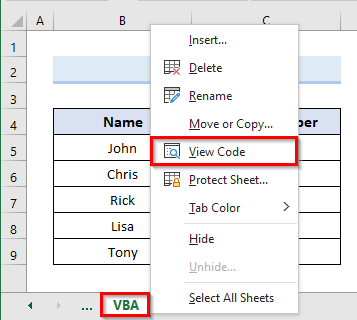
- Горења команда отвара нови празан ВБА прозор кода за тај радни лист.
- Поред тога, уметните следећи код у прозор кода:
5419
- Даље, кликните на Покрени или притисните тастер Ф5 да бисте покренули код.
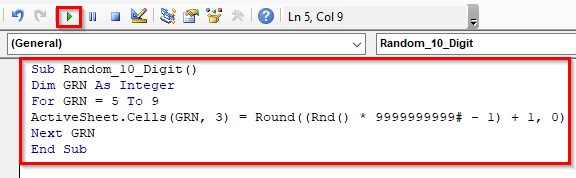
- На крају, добијамо 10 цифре генерисане насумично у ћелијама ( Ц5:Ц9 ).
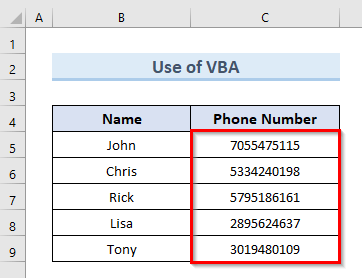
Прочитајте више: Екцел ВБА: Генератор случајних бројева без дупликата (4 примера)
Закључак
Закључак , можемо лако да генеришемо случајни 10 цифрени број у Екцел-у пратећи овај метод. Да бисте постигли најбоље резултате, преузмите радну свеску која је приложена овом чланку и ставите је на коришћење. Ако имате питања или препоруке, оставите примедбу у пољу испод.

